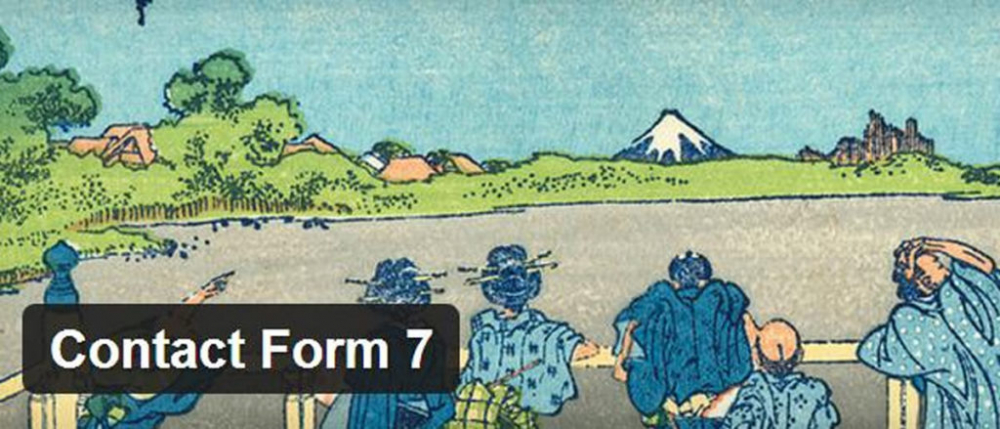
افزونه درگاه پرداخت آیدی پی برای فرم تماس ۷
فرم تماس ۷ در وردپرس یکی از فرمسازهای ساده و در عین حال، کاربردی است که صاحبان وبسایتهای زیادی از آن برای ارتباط با کاربران، استفاده میکنند. این افزونه میتواند علاوه بر اینکه برای جمعآوری نظرات کاربران و ثبت بازخورد آنها به کار رود، کاربران وبسایت میتوانند مبالغی را بابت دریافت خدماتی مانند شارژ ساختمان، خیریه و... از طریق فرمهای تماس بپردازند. ما در شرکت وبکاران ایمن، افزونه پرداخت آیدی پی که با فرم تماس ۷ یکپارچه شده است را توسعه دادهایم و برای اینکه شما همراهان عزیز، بهراحتی آن را نصب و بهروزرسانی کنید، این افزونه را در مخزن اصلی وردپرس منتشر کردهایم.
برای انجام پرداخت از طریق آیدی پی، برای فرمهایی که با فرم تماس ۷ ساخته شدهاند، ابتدا بایستی افزونه فرم تماس ۷ بر روی وردپرس ما نصب شده باشد. مطابق با تصویر زیر، اگر منوی فرم تماس وجود داشته باشد، نشانگر نصب بودن این افزونه میباشد؛ وگرنه بایستی آن را از قبل نصب کنیم:
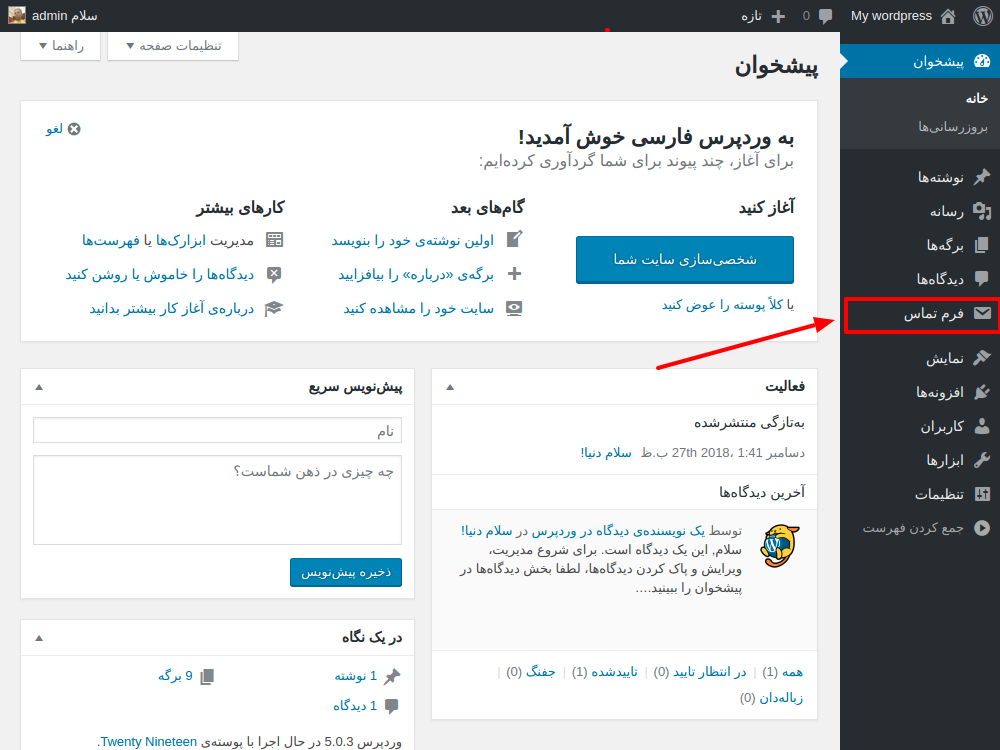
اکنون که از نصب فرم تماس ۷ مطمئن شدیم، به سراغ نصب افزونه آیدی پی برای فرم تماس ۷ میرویم. از آنجایی که این افزونه در مخزن اصلی وردپرس موجود است، با رفتن به منوی افزونهها > افزودن میتوانیم آن را نصب کنیم:
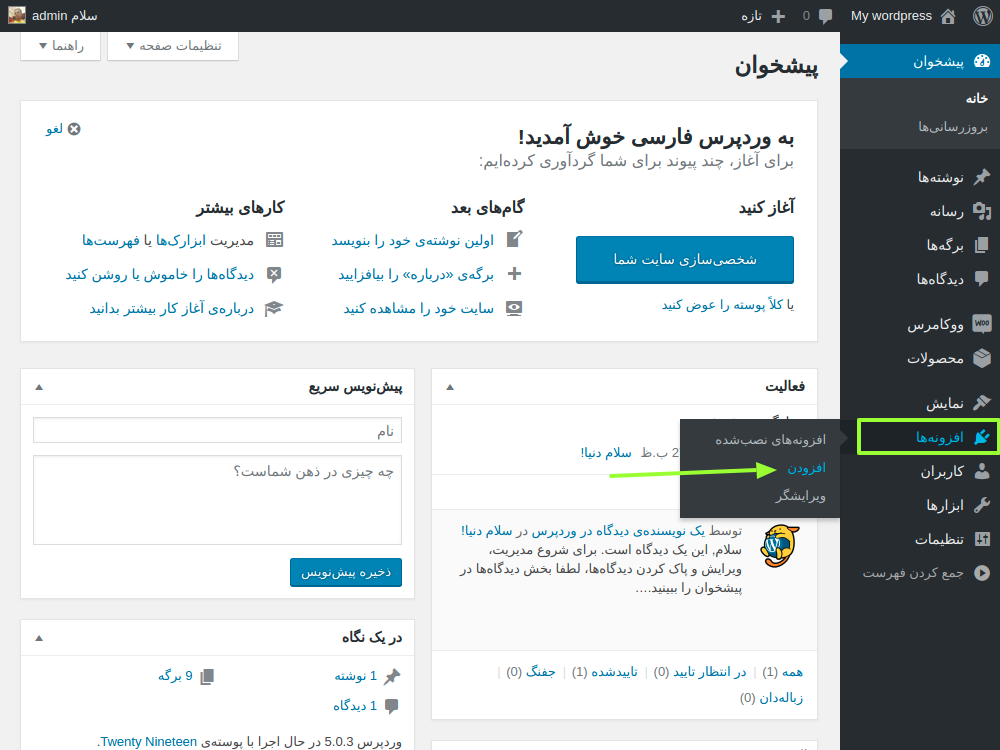
در صفحه ظاهرشده (افزودن افزونه)، به قسمت جستجوی افزونهها میرویم:
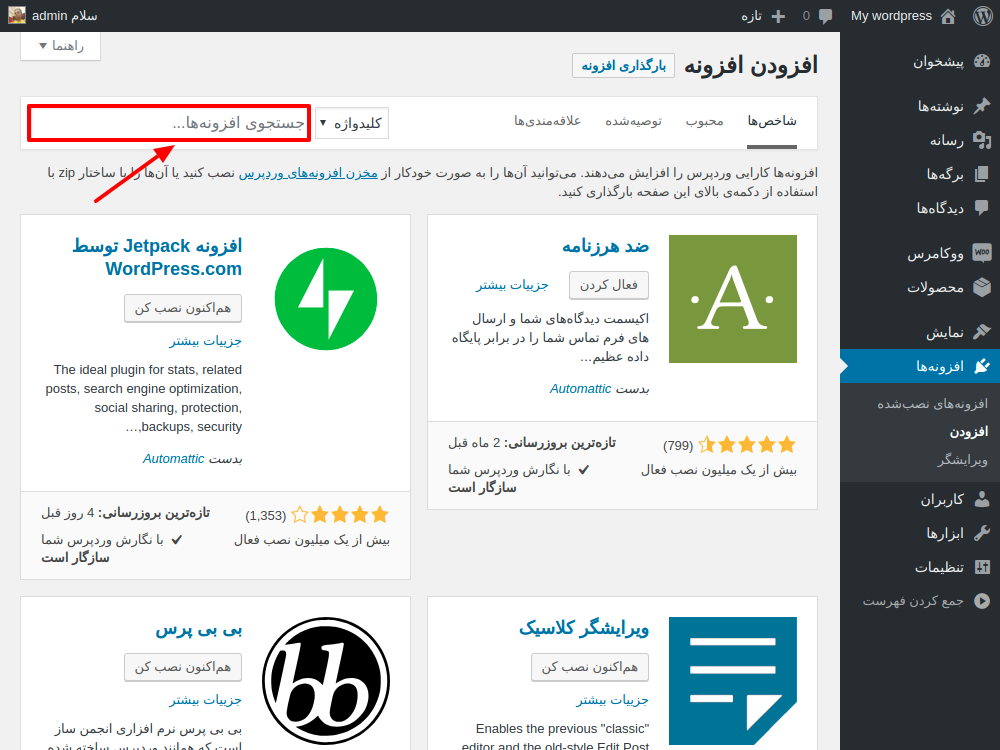
مطابق با تصویر زیر، عبارت idpay را در قسمت جستجوی افزونهها وارد میکنیم تا درگاههای پرداختی که برای آيدی پی وجود دارند نمایش داده شوند. مطابق با تصویر زیر، افزونه آیدی پی برای فرم تماس ۷ موجود است. بر روی دکمه هماکنون نصب کن، کلیک میکنیم و منتظر میشویم تا دانلود و نصب افزونه انجام شود:
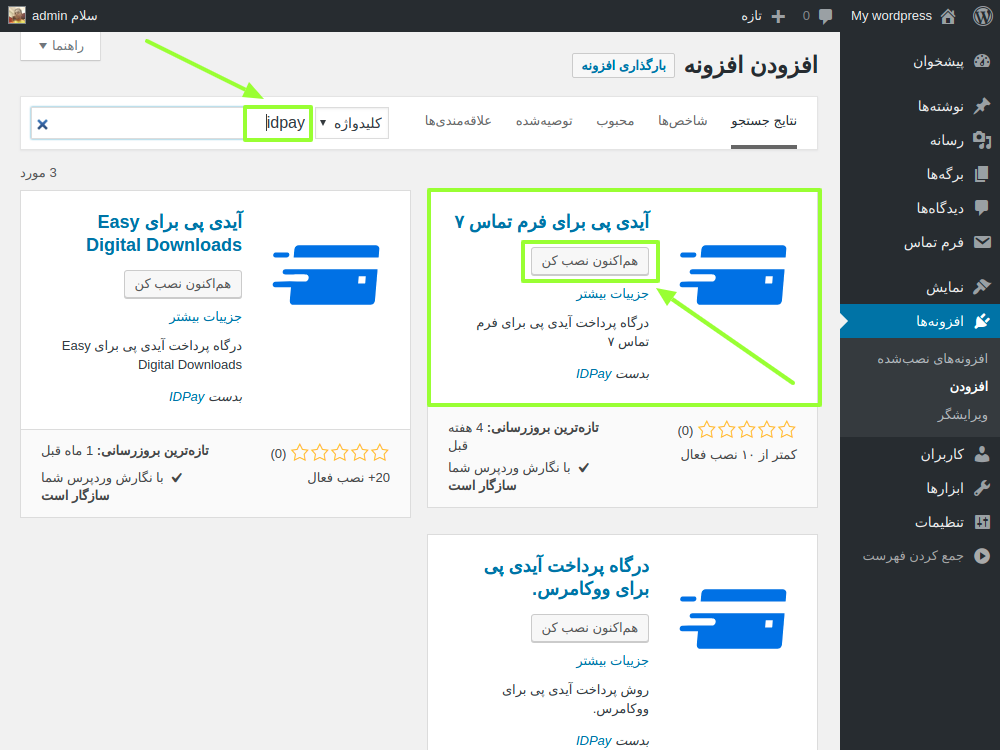
پس از به پایان رسیدن دانلود و نصب افزونه، مطابق با تصویر زیر، بر روی فعالکردن کلیک میکنیم:
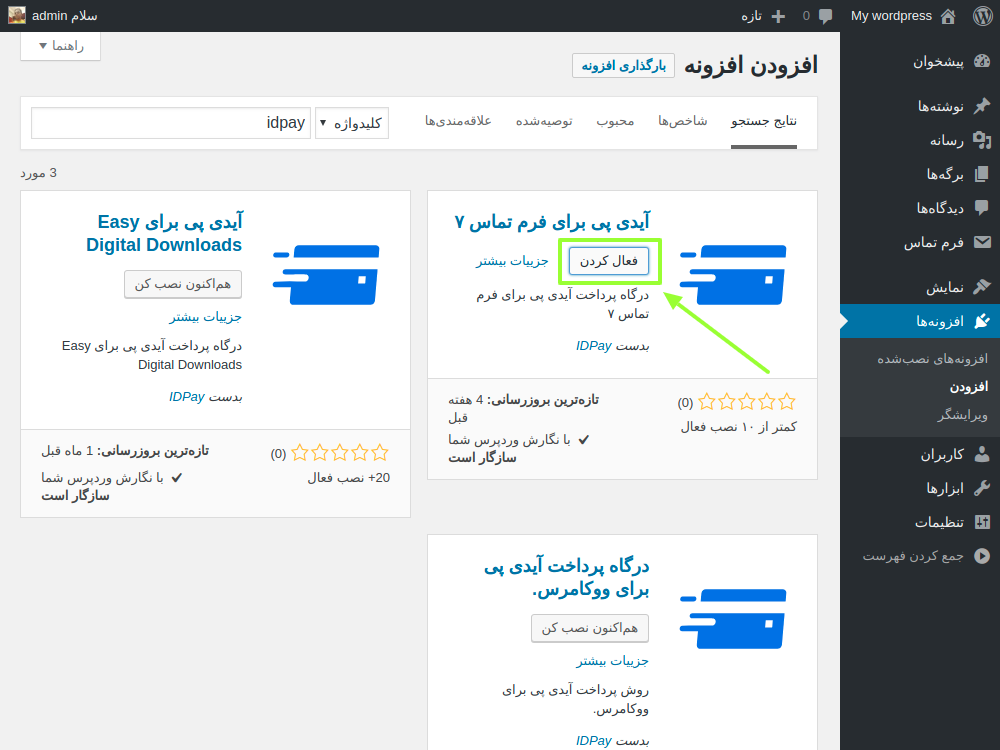
با نصب و فعال کردن افزونه، امکان پرداخت با درگاه پرداخت آیدی پی برای فرمهای تماس ۷، فراهم شد. اکنون بایستی درگاه آیدی پی را پیکربندی کنیم. به منوی فرم تماس > تنظیمات آیدی پی میرویم تا پارامترهای مربوط به این درگاه را تنظیم کنیم:
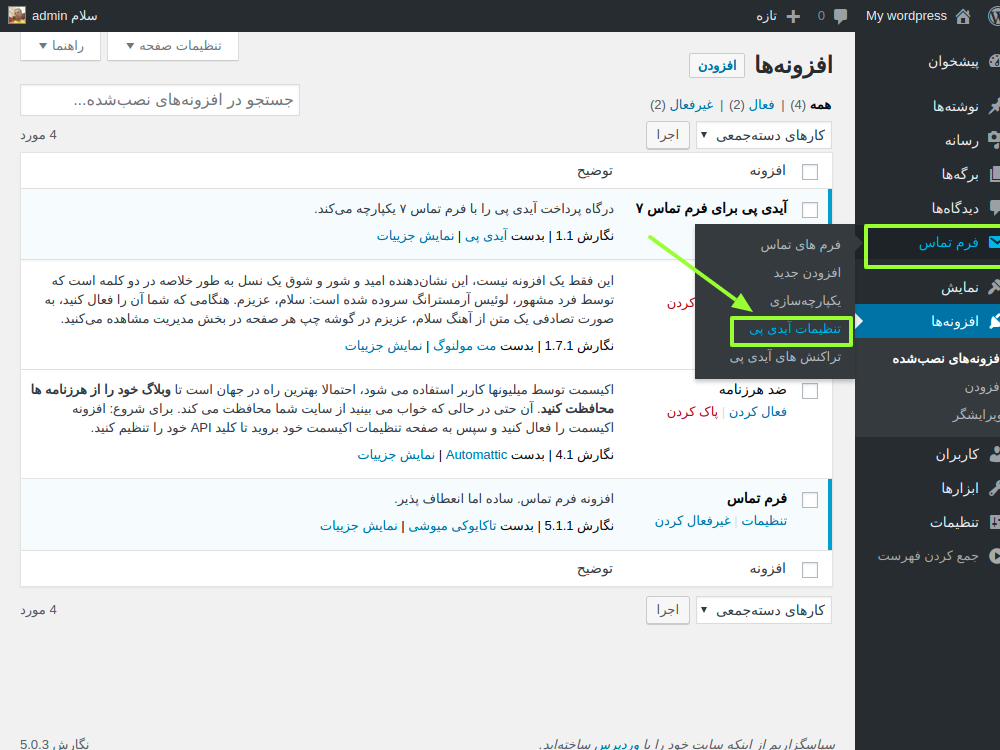
در صفحه تنظیمات درگاه پرداخت آیدی پی، بایستی یک API Key که مربوط به وبسرویس هر کاربر است را وارد نماییم. برای گرفتن API Key میتوانیم به قسمت وبسرویسهای من در وبسایت آیدی پی برویم. برای آگاهی بیشتر میتوانیم به اینجا مراجعه کنیم.
در ضمن اگر بخواهیم درگاه آیدی پی را با فرم تماس ۷ آزمایش کنیم و پرداختهای آزمایشی انجام دهیم، می توانیم گزینه سندباکس را فعال کنیم. پس از تست درگاه، در محیط های عملیاتی و برای تراکنشهای واقعی، بایستی گزینه سندباکس را غیرفعال کنیم.
متن پیامهایی که در تراکنشهای موفق و یا غیرموفق، نشان داده میشوند نیز قابل تنظیم میباشد.
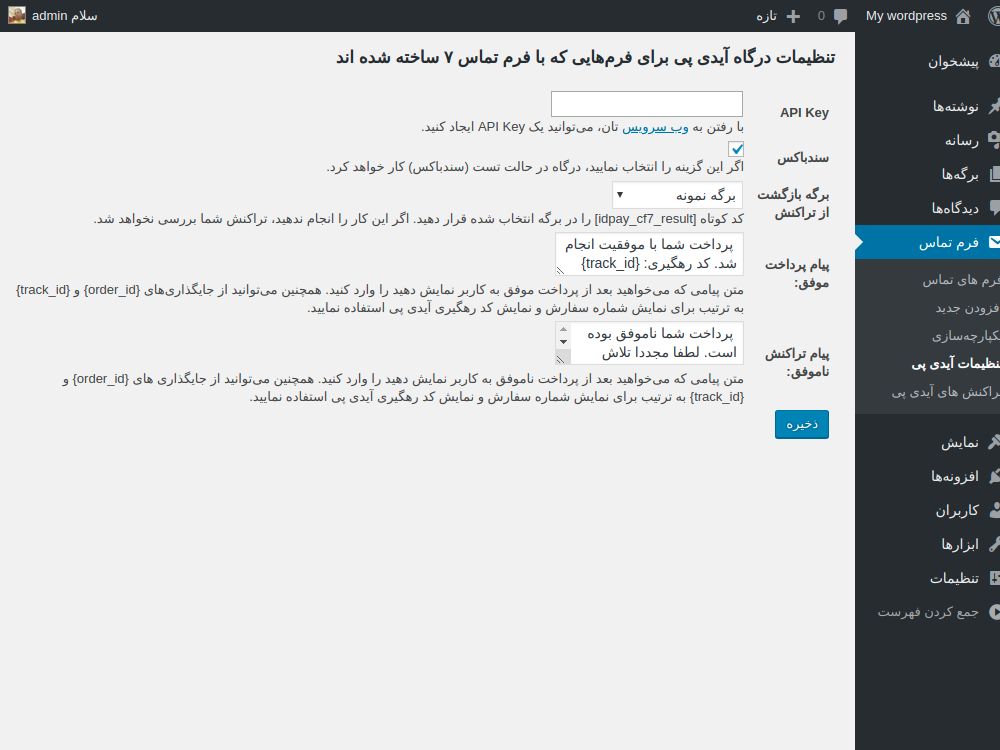
همانگونه که در تصویر بالا مشاهده میشود، در قسمت برگه بازگشت از تراکنش، بایستی یک برگه را به عنوان صفحه بازگشت، به درگاه آیدی پی، معرفی کنیم. هنگامی که تراکنش در درگاه آیدی پی انجام میشود و میخواهد کاربر را به سمت وبسایت ما هدایت کند، این صفحه مورد استفاده قرار میگیرد.
برای اینمنظور، به قسمت برگهها > افزودن برگه میرویم و یک برگه با هر عنوانی که مدنظر ماست ایجاد میکنیم تا آن را بعدا به عنوان صفحه بازگشت، در صفحه تنظیمات آیدی پی، برگزینیم. همانطوری که در صفحه تنظیمات مشاهده میشود، بایستی کد کوتاه [idpay_cf7_result] را نیز در برگهای که ایجاد خواهیم کرد، قرار دهیم.
به عنوان مثال تصور کنید که برگهای به نام تراکنش ایجاد میکنیم تا کاربر پس از پرداخت و هدایت شدن به سمت وبسایت ما، به برگه تراکنش برود. در برگه تراکنش، علاوه بر متنهایی که مینویسیم بایستی کد کوتاه (شورت کد) [idpay_cf7_result] را نیز در این برگه قرار دهیم.
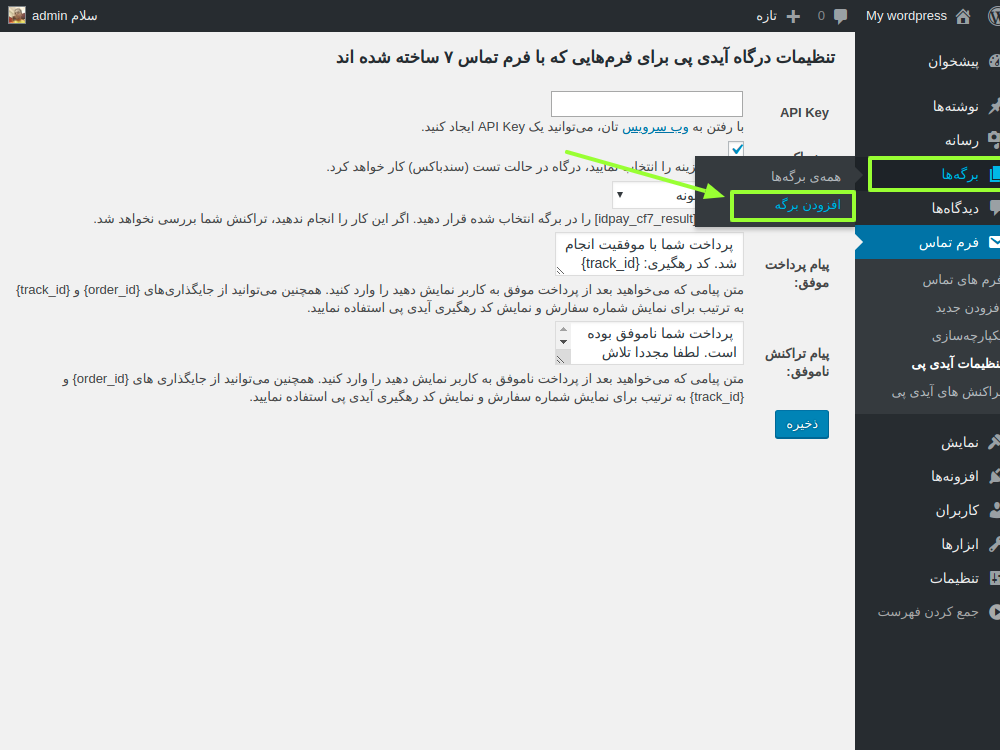
همانگونه که گفتیم، در تصویر زیر برگهای با نام تراکنش ایجاد میکنیم و کد کوتاه [idpay_cf7_result] را نیز در کنار سایر متنها، در این برگه قرار میدهیم:
ما در این تصویر از ویرایشگر گوتنبرگ استفاده کردیم. اگر ویرایشگر شما از نوع کلاسیک باشد، باز هم روند کار به همین صورت میباشد. بایستی ۱. برگهای دلخواه ایجاد کنیم. ۲. کد کوتاه [idpay_cf7_result] را در جایی از متن آن برگه، وارد کنیم.
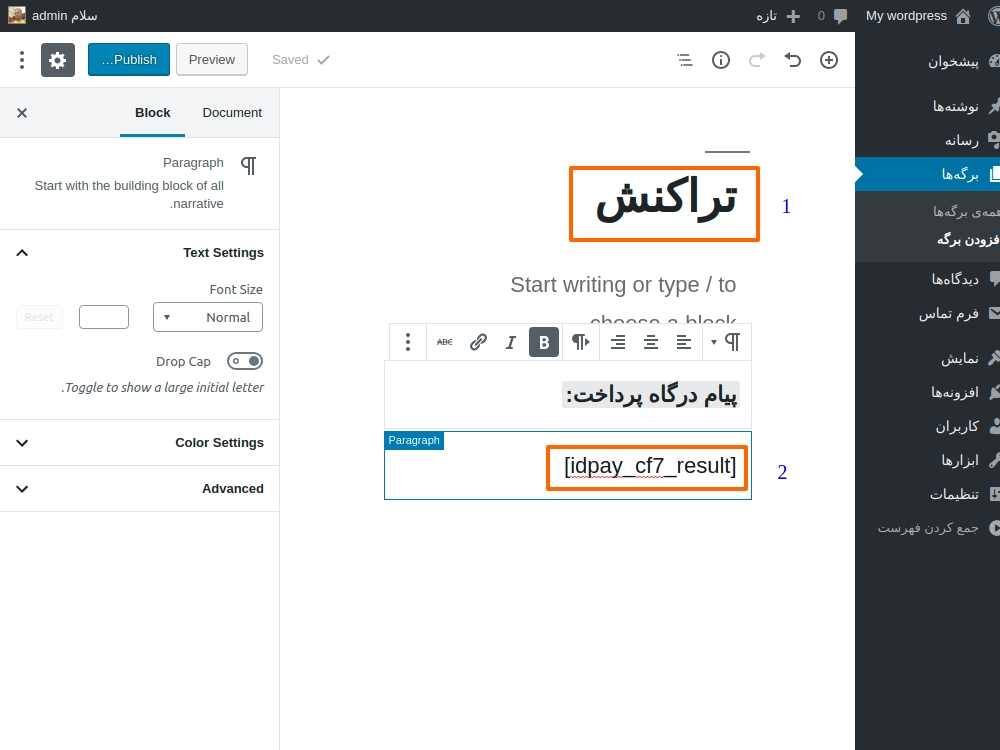
اکنون مجددا به فرم تماس > تنظیمات آیدی پی میرویم و صفحه ای را که ایجاد کردیم، به عنوان برگه بازگشت از تراکنش برمیگزینیم (مطابق با تصویر زیر):
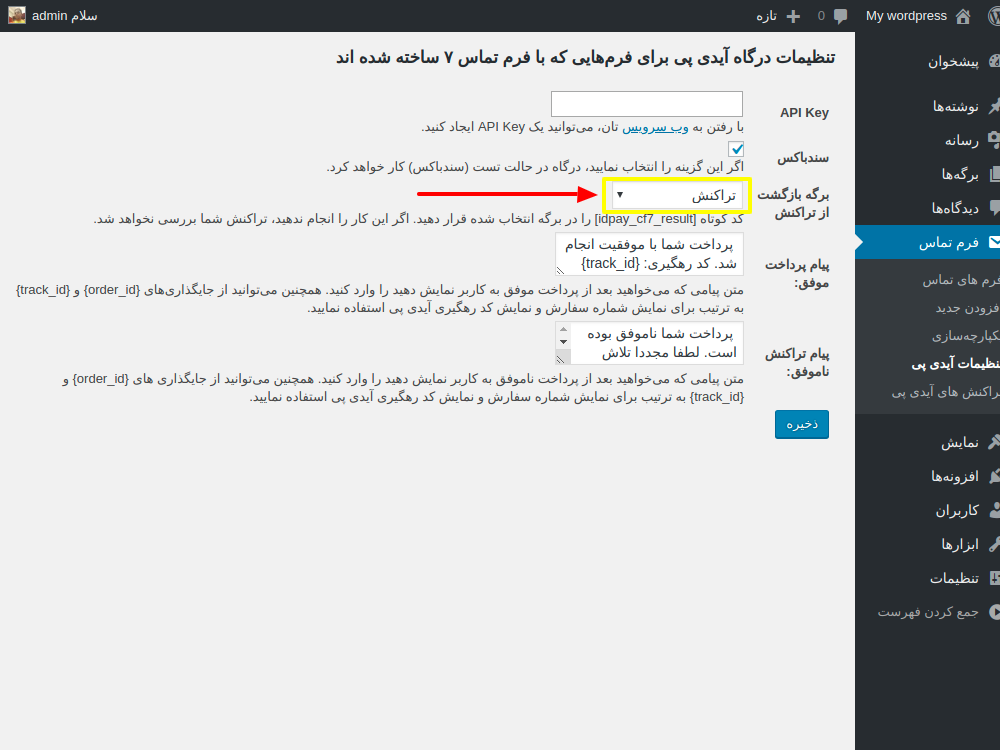
پس تاکنون اقدامات زیر را انجام دادهایم:
۱. با نصب و فعالکردن افزونه آیدی پی، امکان پرداخت با این درگاه را برای فرم تماس ۷ فراهم کردیم.
۲. این درگاه را تنظیم کردیم و API Key و نیز برگه بازگشت از تراکنش را نیز انتخاب کردیم.
اما ما هنوز فرمی نساختهایم که با استفاده از آن فرم، مشتریها و یا کاربرانمان را به درگاه آیدی پی هدایت کنیم.
پس اکنون آمادهایم تا یک فرم تماس ایجاد کنیم. مطابق با تصویر زیر به منوی فرم تماس > افزودن جدید میرویم. همانگونه که مشاهده میکنید، یک Tab جدید با نام پرداخت آیدی پی در تمامی فرمهایی که با فرم تماس ۷ ساخته میشوند، ظاهر میشود.
اکنون دو سناریو را پیگیری میکنیم. در سناریوی اول، تصور میکنیم وبسایتی داریم که تمامی اهالی یک ساختمان مسکونی، از آن استفاده میکنند. مدیر ساختمان تصمیم میگیرد که مبلغ ۴۰۰ هزار ریال (ثابت) را به عنوان شارژ ماهیانه آن ساختمان، از اهالی دریافت کند. این مدیر، فرم تماس ۷ را برای این کار انتخاب میکند.
در سناریوی دوم، خیریهای را در نظر بگیرید که مبالغ کمکهای مردمی را میخواهد از طریق فرم تماس۷ دریافت کند. کسانی که پرداختهایی به خیریه انجام میدهند، غالبا یک مقدار متغیر و بسته به توان خود، به عنوان مبالغ کمک به خیریه پرداخت میکنند. دراین سناریو، کاربران وبسایت ما باید توانایی پرداخت یک مبلغ دلخواه را داشته باشد.
هر دو سناریو (پرداخت مبلغ ثابت و یا متغیر) را برای شما همراهان گرامی در افزونه آیدی پی، فراهم آورده ایم.
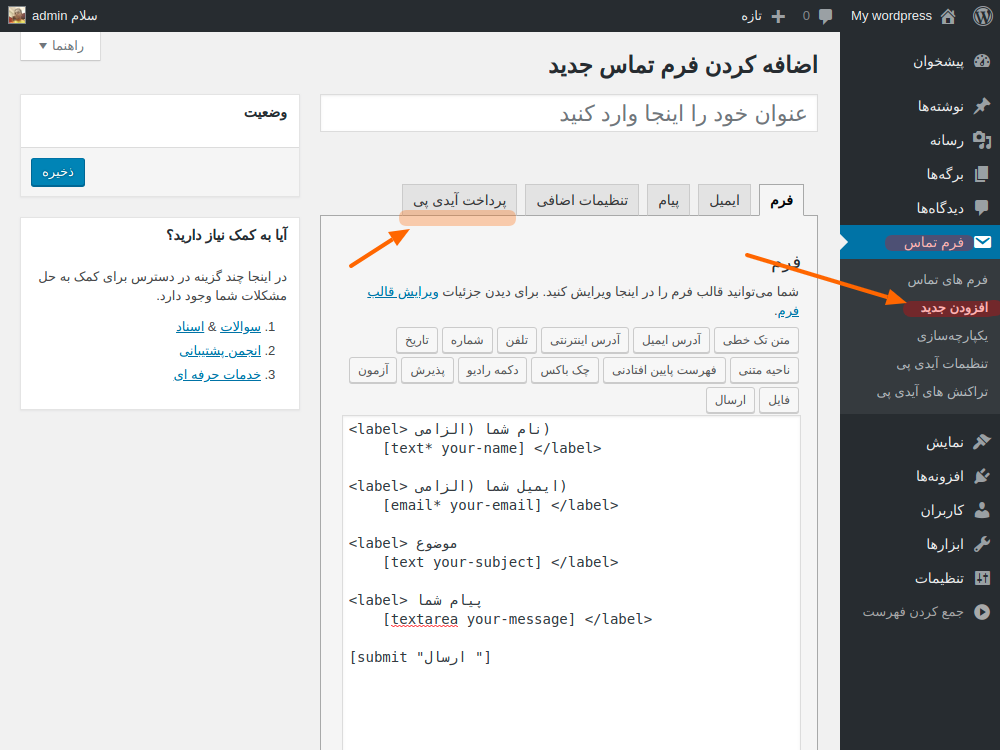
اکنون اجازه دهید ابتدا سناریوی اول (دریافت شارژ ساختمان به مبلغ ثابت و یا از پیش تعریف شده) را پیگیری کنیم.
سناریوی اول:
مطابق با تصویر زیر به منوی فرم تماس > افزودن جدید میرویم. در زبانه (Tab) فرم، عنوان فرم را «شارژ ساختمان» قرار میدهیم و یک متنی که نشاندهنده اطلاعات تکمیلی می باشد (مبلغ شارژ برابر ۴۰۰ هزار ریال میباشد) را در قسمت متنی مینویسیم. در ضمن فیلدهای نام شما و ایمیل شما را نیز وارد کردهایم.
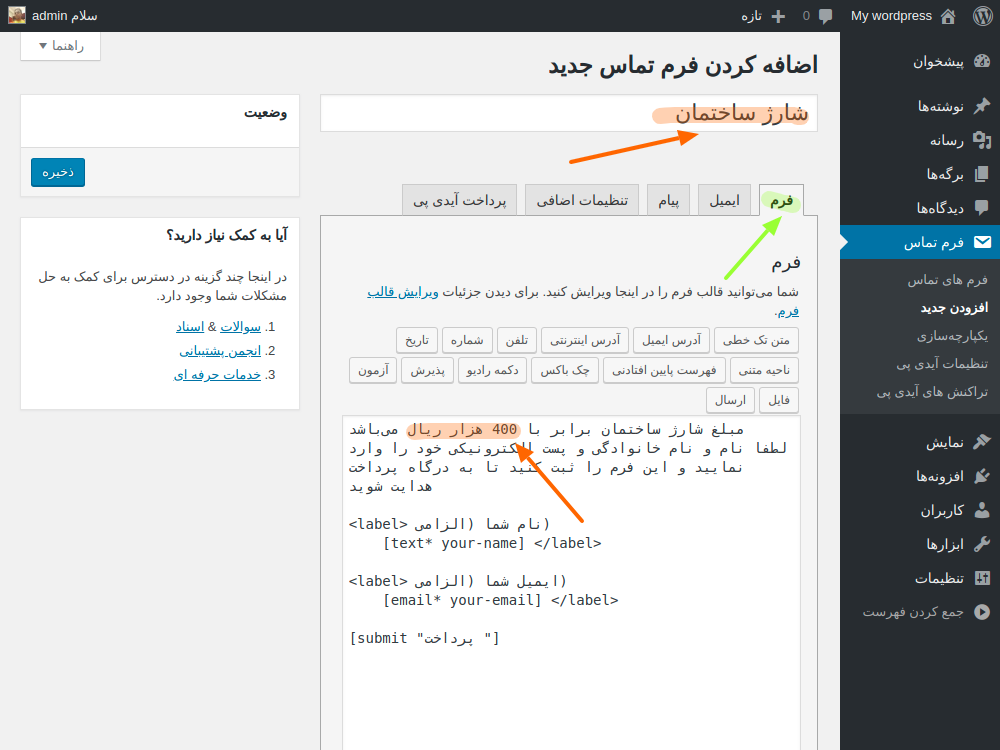
اکنون مطابق با تصویر زیر، به زبانه (Tab) پرداخت با آیدی پی می رویم.
همانگونه که مشاهده میکنید، گزینه فعال کردن پرداخت از طریق درگاه آیدی پی را بایستی فعال کنیم تا فرم ما از حالت یک فرم معمولی خارج شود و به یک فرم پرداختی تبدیل شود و امکان هدایت به سمت درگاه آیدی پی فراهم شود.
اکنون که دو زبانه فرم و پرداخت با آیدی پی را پر کردیم، این فرم را ذخیره میکنیم:
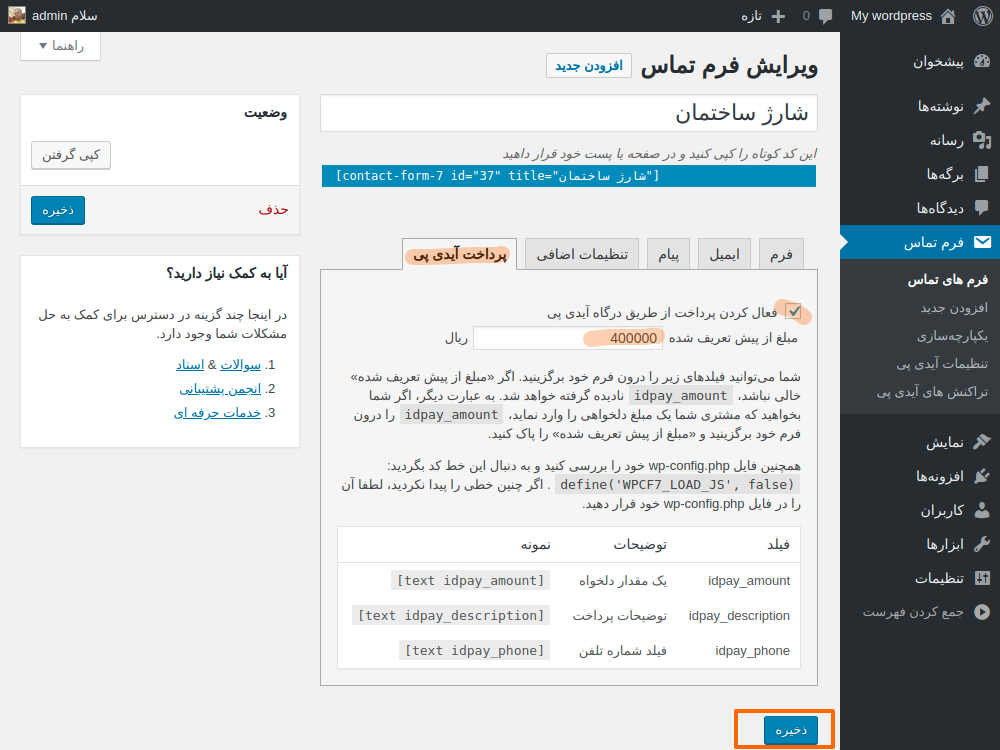
پس از ذخیره فرم، بیک کد کوتاه ایجاد میشود، کد کوتاه ایجاد شده را کافی است در هر جایی از وبسایت قرار دهیم تا فرم پرداخت شارژ ساختمان، ظاهر شود.
اجازه دهید که یک نوشته ایجاد کنیم و کد کوتاه یادشده را در آنجا قرار دهیم.
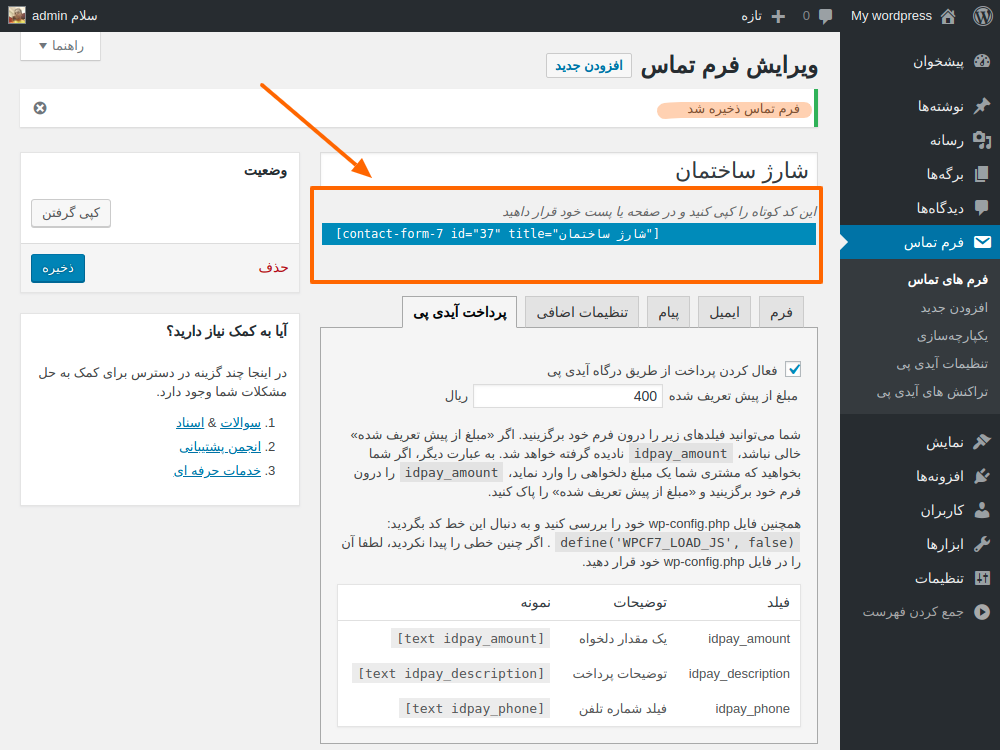
همانگونه که در تصویر زیر مشاهده میکنید، به منوی نوشتهها > افزودن نوشته میرویم و یک نوشته ایجاد میکنیم. در کنار سایر متنهایی که در نوشته مورد نظر مینویسیم، بایستی کد کوتاهی که در مرحله قبل برای فرم تماسمان ایجاد شد را در این نوشته قرار دهیم تا فرم تماس نیز در این نوشته قرار بگیرد.
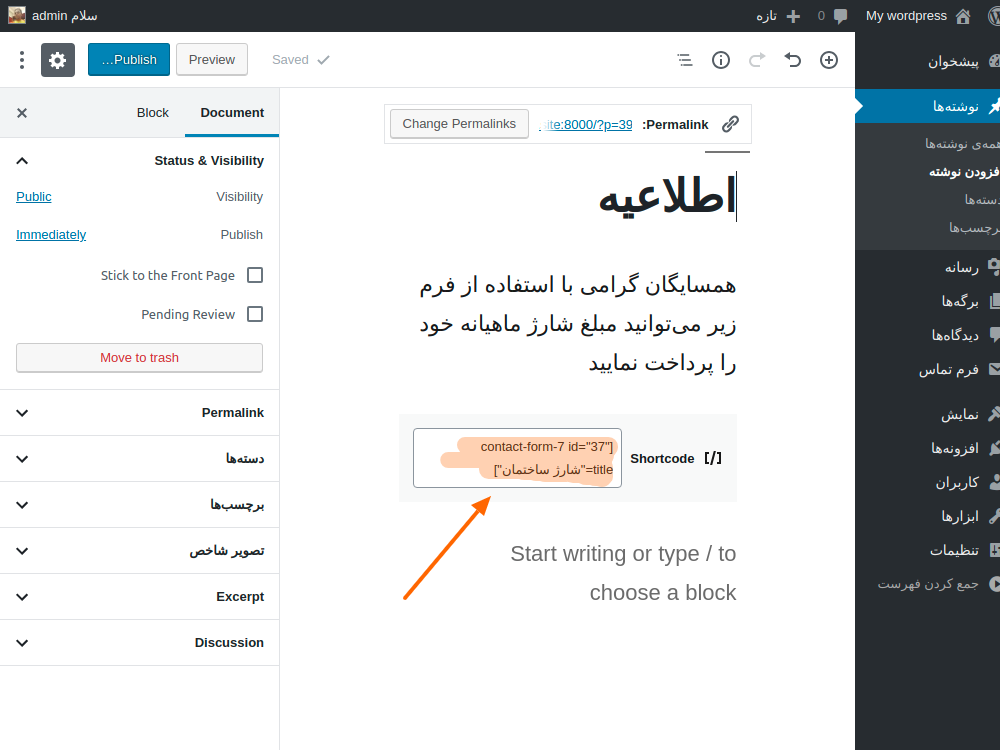
اگر به نمایش نوشته برویم، صفحهای شامل فرم پرداخت خواهیم دید که به صورت زیر خواهد بود:
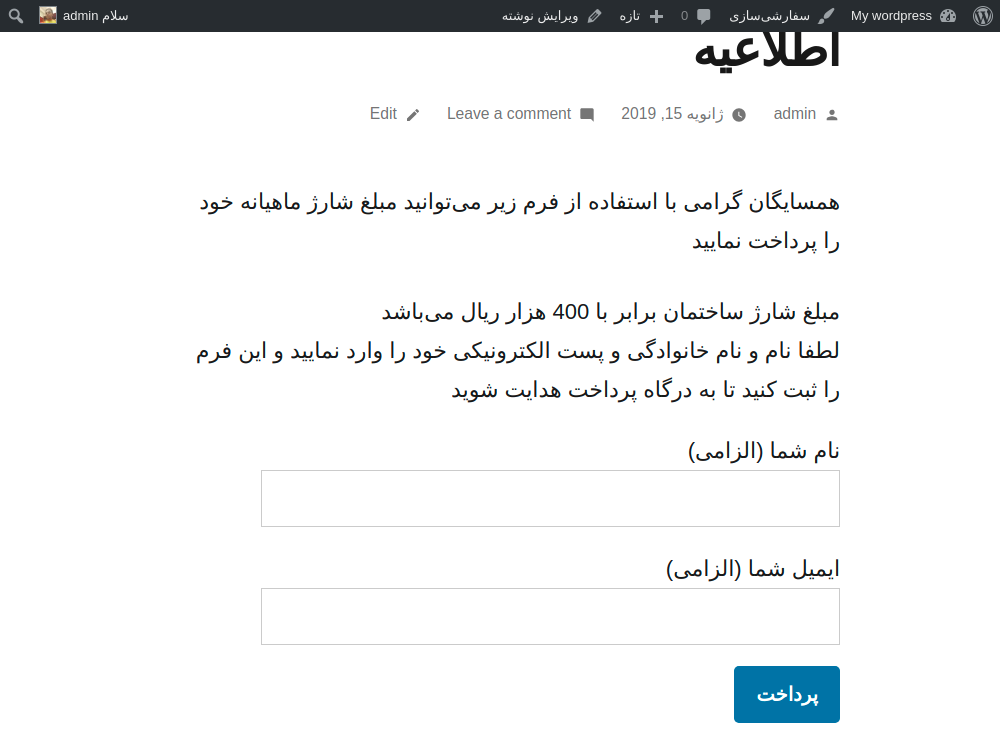
اکنون اگر در تصویر پیشین، بر روی دکمه پرداخت کلیک کنیم به درگاه آیدی پی مطابق با تصویر زیر، منتقل خواهیم شد. ازآنجایی که در تنظیمات آیدی پی، گزینه سندباکس را فعال کردهایم، درگاه در حالت تست (آزمایشی) کار خواهد کرد و تصویر زیر نمایش داده خواهد شد. در حالت تست، این امکان را داریم که وضعیت تراکنش را خودمان مشخص (شبیه سازی) کنیم. سپس بر روی دکمه بازگشت به سایت پذیرنده کلیک میکنیم تا به وبسایت خود منتقل شویم.

پس از بازگشت از درگاه، به برگه تراکنش (که قبلا آن را انتخاب کردهایم) خواهیم رفت و از آنجایی که کد کوتاه [idpay_cf7_result] را در برگه مزبور قرار داده بودیم، وضعیت تراکنش به ما بازگردانده شد (که البته متن پیام قابل تنظیم میباشد).
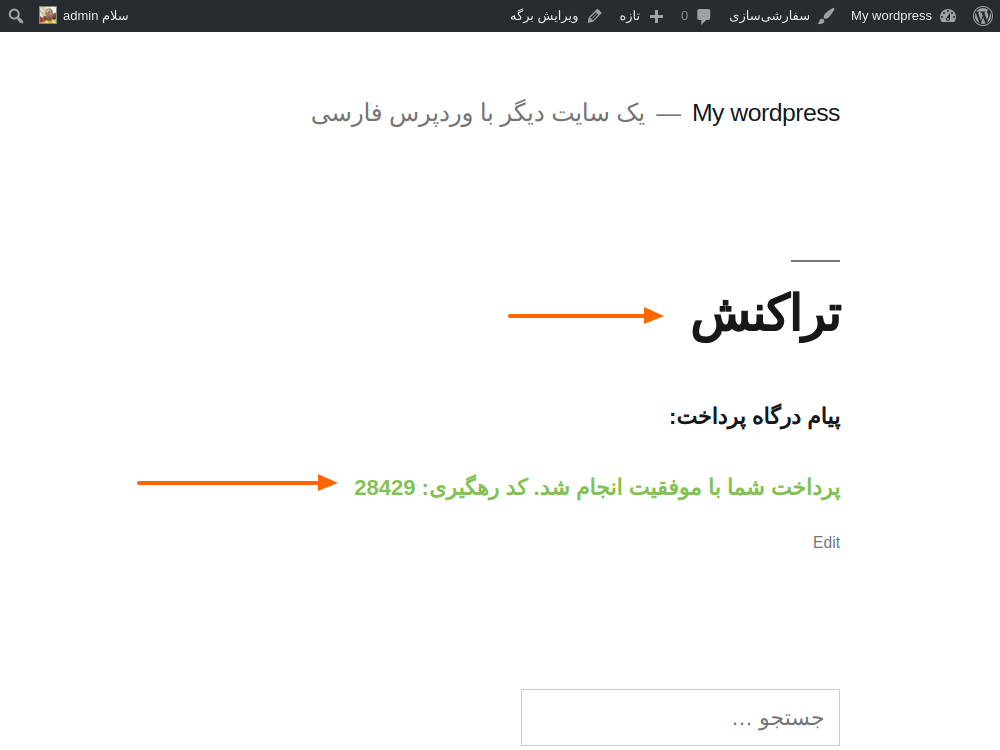
اکنون میتوانیم مطابق با تصویر زیر، به منوی فرم تماس > تراکنشهای آیدی پی برویم و تراکنشهای انجام شده از طریق فرمهای تماس را مشاهده کنیم:
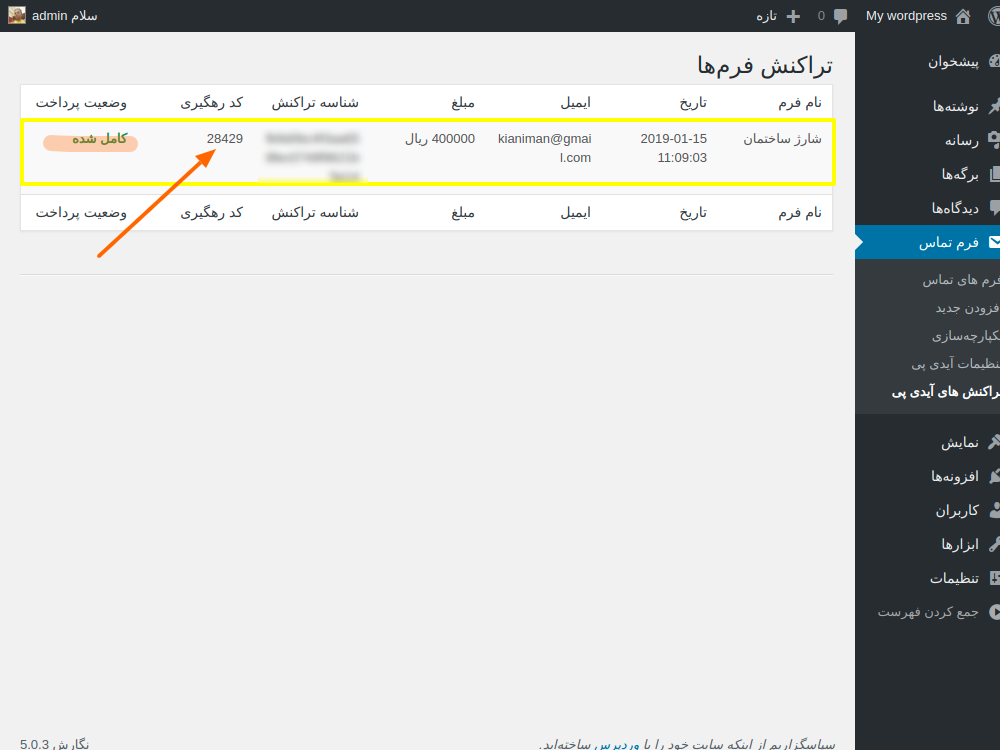
اکنون سناریوی دوم را پیگیری میکنیم.
سناریوی دوم:
در سناریوی دوم میخواهیم فرمی درست کنیم که پرداخت کننده هر مبلغی که تمایل داشت را به صورت دلخواه وارد نماید. بخاطر همین موضوع، یک فیلد سفارشی به نام idpay_amount در نظر گرفتهایم که مدیر سایت میتواند آن را در بدنه فرم قرار دهد. کاربرد این فیلد به صورت زیر است:
[text idpay_amount]
همانطور که در تصویر زیر مشاهده میشود، آیتم مقدار دلخواه را به فرم اضافه کردهایم:
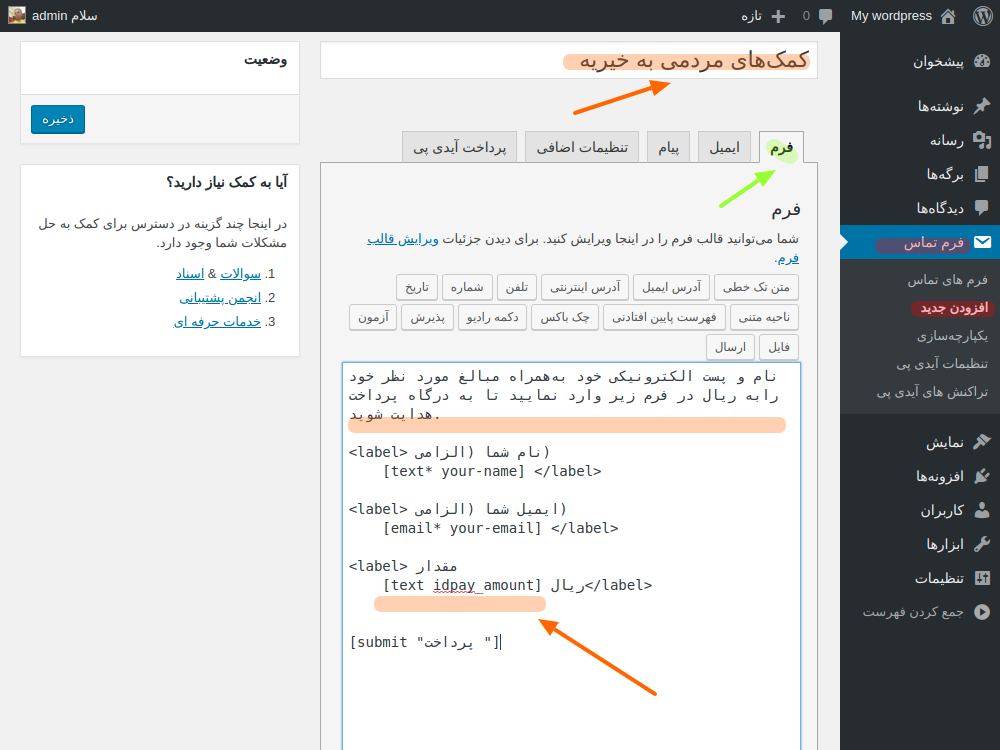
اکنون به زبانه (Tab) پرداخت آیدی پی میرویم. گزینه فعال کردن پرداخت از طریق درگاه آیدی پی را انتخاب می کنیم تا امکان پرداخت برای این فرم فعال شود.
از آنجایی که میخواهیم کاربر مقدار دلخواهش را وارد کند، می بایستی «مبلغ از پیش تعریف شده»، خالی باشد.
اکنون میتوانیم برروی ذخیره کلیک کنیم تا فرم ما ایجاد شود:
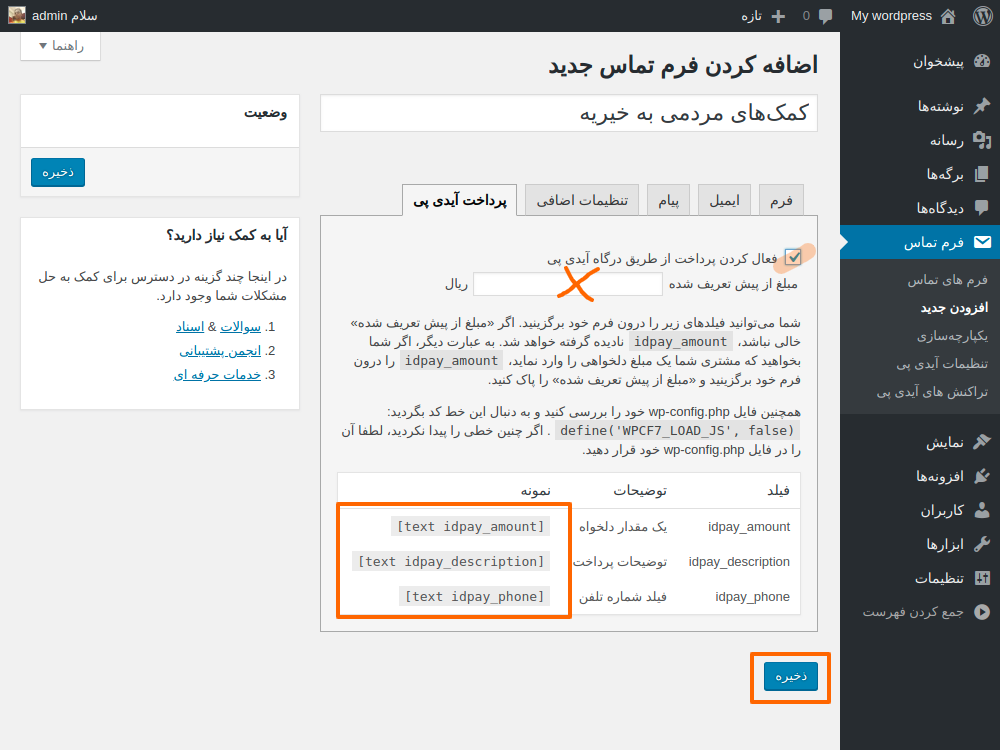
پس از ایجاد فرم توسط ادمین، مطابق با تصویر زیر، یک کد کوتاه در اختیارمان قرار میگیرد که می توانیم آن را در هر صفحهای قرار بدهیم تا فرم ما نمایش داده شود.
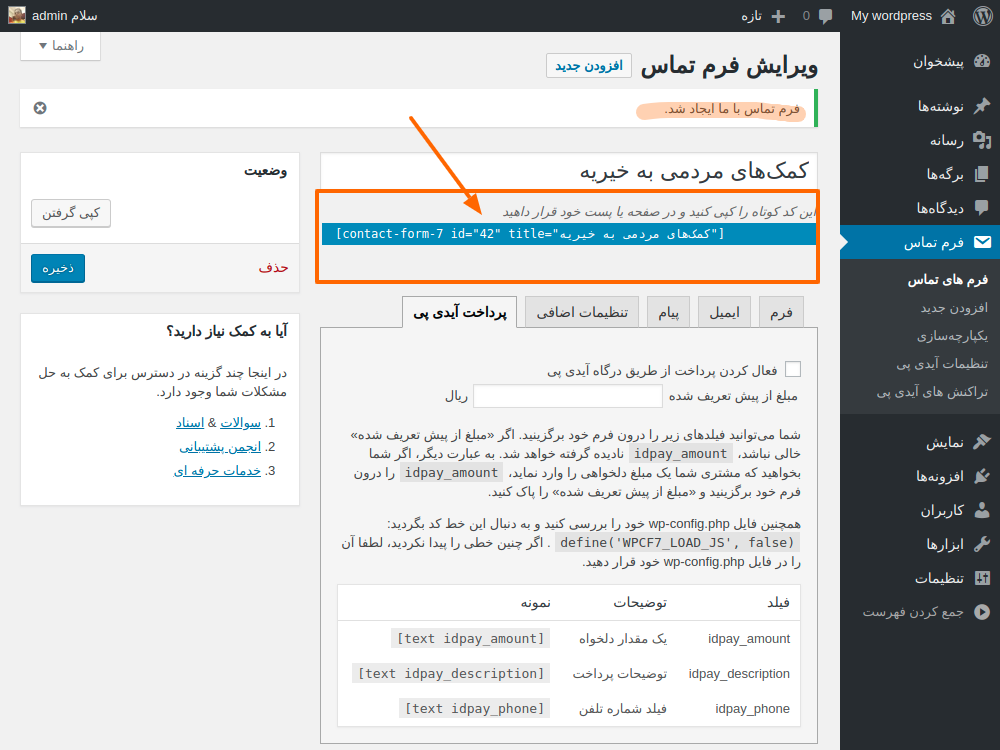
اکنون به طور مثال یک نوشته ایجاد میکنیم و کد کوتاهی که فرم تماس ۷ تولید کرد را در آن نوشته قرار میدهیم:
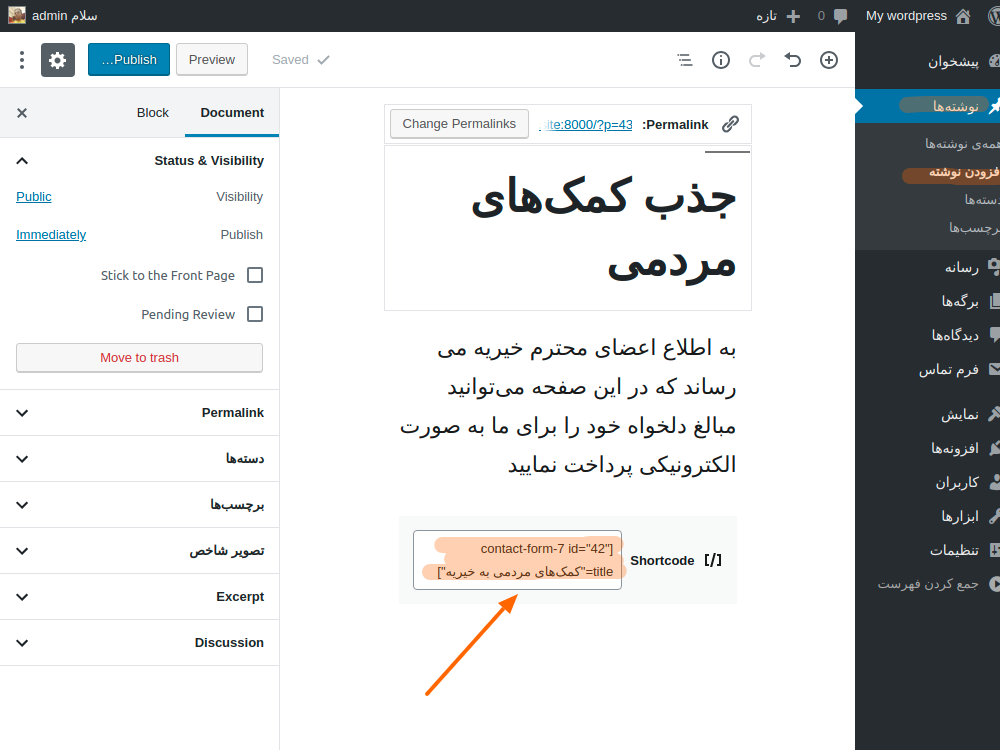
اگر به نمایش نوشته مورد نظر برویم یک نوشته شامل یک فرم پرداخت نمایش داده میشود که کاربر می تواند یک مقدار دلخواه در آن وارد نماید.
یک مبلغ دلخواه در این فرم وارد می کنیم و سپس بر روی دکمه پرداخت کلیک میکنیم تا به سمت درگاه آیدی پی منتقل شویم:
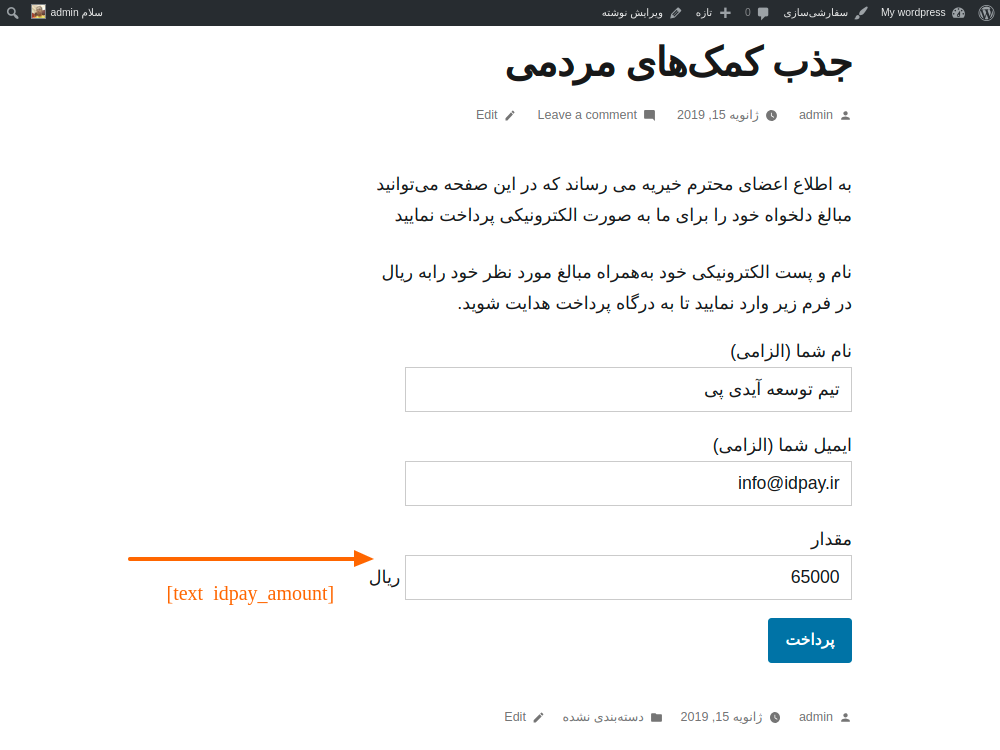
همانطور که مشاهده می کنید، مبلغ دلخواه ما اکنون در درگاه پرداخت آیدی پی دریافت میشود و آماده انجام تراکنش خواهد بود.
از آنجایی که ما درگاه را در حالت تست (سندباکس) قرار دادهایم، هنگامی که کاربر به درگاه آیدی پی هدایت میشود، صفحهای مانند تصوبر زیر مشاهده میکند که به منظور شبیه سازی پرداخت، طراحی شده است.
پس از اینکه عملیات تست درگاه به اتمام رسید، بایستی گزینه سندباکس را غیرفعال کنیم تا پرداختها به صورت عملیاتی و در محیط واقعی انجام شوند.
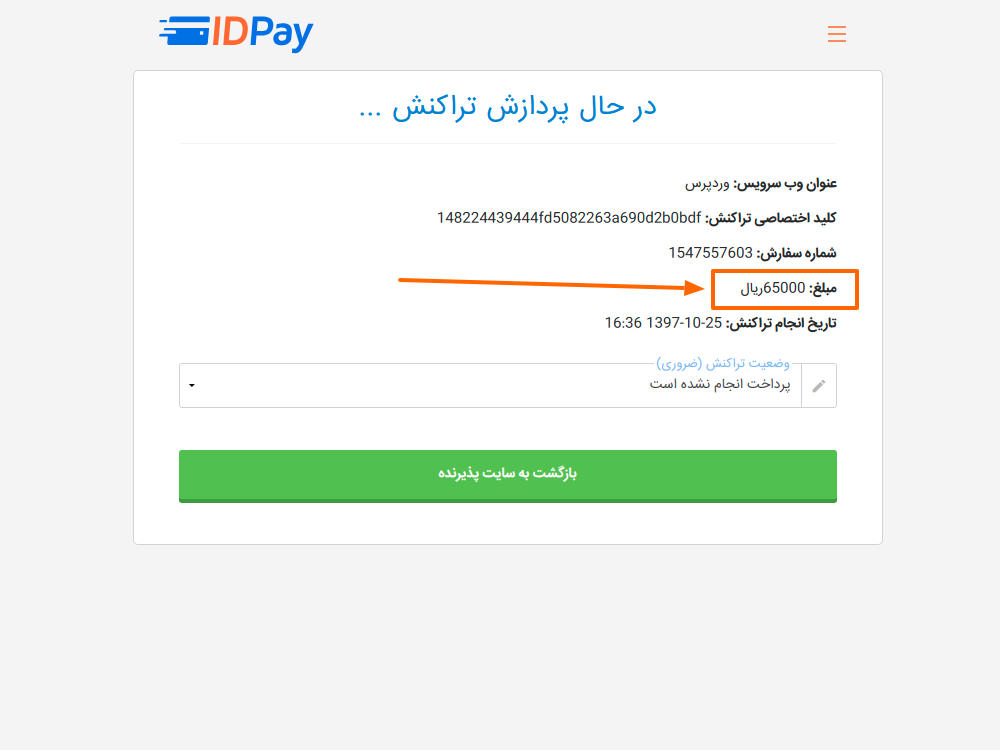
دو سناریوی پرداخت از پیش تعریف شده و پرداخت با مبلغ دلخواه را در contact form 7 بیان کردیم. امیدواریم این آموزش برای شما همراهان گرامی مفید واقع شده باشد.





افزودن دیدگاه جدید